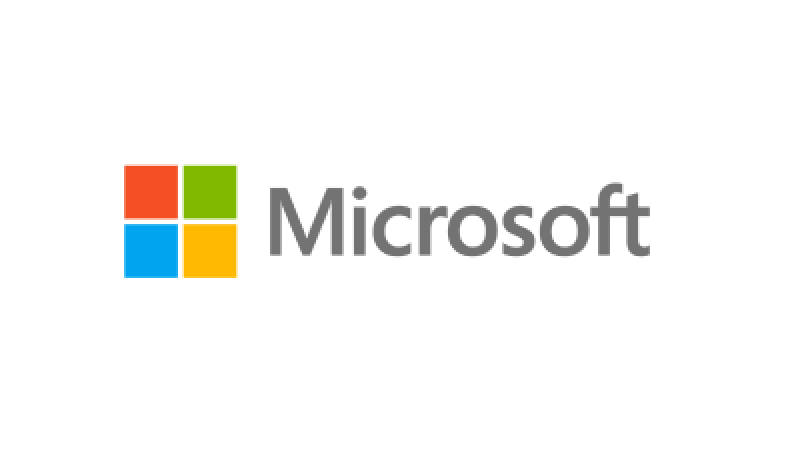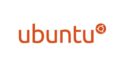Windows10 向けの内容です
問題が出るケースがあると
聞き、最近二つのアップデート
をアンインストールした。
•KB4524244
•KB4535996
この内、二つ目に関する
ニュースを見た記事
“Microsoft Issues Windows 10 Update Warning”
Gordon Kelly|Mar 7, 2020,07:43pm EST
https://www.forbes.com/sites/gordonkelly/2020/03/07/microsoft-windows-10-warning-crashes-boot-audio-slowdown-problems-upgrade-windows-10-free/
で、問題のアップデートが
再インストールされるのを
防ぐために使う
“Show or hide updates” troubleshooter
がダウンロード出来るページが
紹介されていた。
それが下のページだ。
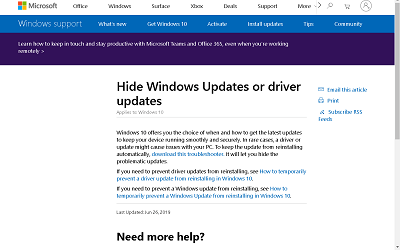
“Hide Windows Updates or driver updates”
Last Updated: Jun 26, 2019
https://support.microsoft.com/en-us/help/4026726/windows-10-hide-updates-or-driver-updates
文章中の次の文言
download this troubleshooter
をクリックすればダウンロード
が出来る。
このトラブルシューターを
実行する前に、先に気になる
アップデートを削除して
再起動をしておこう。
***
ダウンロードしたファイルを
ダブルクリックすれば、
次の画面が表示される。
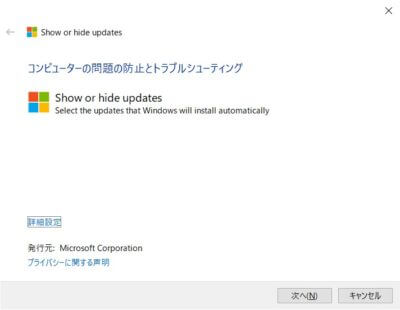
次へ
を押そう。
次の画面では自動アップデート
を一端止める指示を出すのか、
既になされている中止を解除
するのかを選択する。
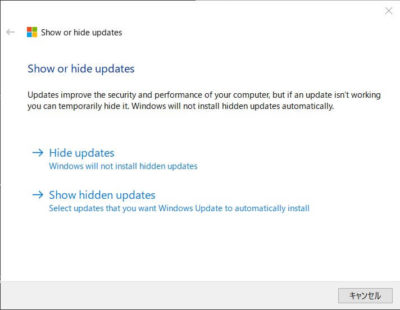
Hide updates
を押してあげよう。
すると今度は、どのアップデート
が自動的に再インストールされる
を防ぐのかを指定する画面になる。

自動で再インストールして
欲しくない、問題のある
アップデートにチェック
を入れて
次へ
を押そう。
ちなみに、あらかじめ問題の
あるアップデートを削除して
おかなければ中止対象として
選択肢に表示されないので
注意しよう。
それから、
“自動アップデートの休止を
解除したいと時は、
このトラブルシューターを
また使ってくれ”
という説明もこの画面に
書いてある。
しばらく待つと次の画面が
表示されるので、
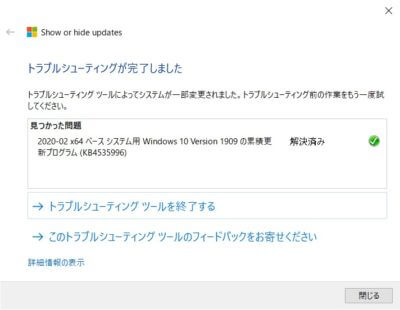
トラブルシューティング
ツールを終了する
を押してあげれば作業は終了だ。
確認画面でもあるので、
間違ったものを休止にして
いないかKBに続く番号を、
もう一度チェックしておこう。
このトラブルシューターに関連
するページに次の文言が在る。
“To temporarily prevent the update from being reinstalled until an updated fix is available, a troubleshooter is available”
ハイライトしている部分だ。
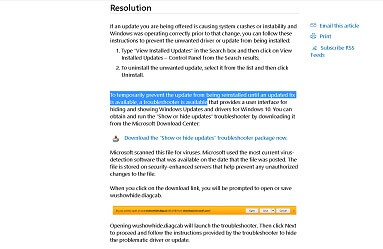
“How to temporarily prevent a Windows Update from reinstalling in Windows 10”
Applies to: Windows 10
https://support.microsoft.com/en-us/help/3183922/how-to-temporarily-prevent-a-windows-update-from-reinstalling-in-windo
これは、
“修正された解決策が
利用できる様になるまで、
一時的に当該アップデートの
再インストールを防止する
ためのトラブルシューターが
利用できます”
といった意味だ。
修正された解決策が提供
されるようになったら、
自動更新の中止を勝手に
解除してくれるのならば
大変便利だが、多分そこ
まではやってくれない
のだろうと思う。
よって中止の解除などは
手動で行わねばならないと
考えた方が良いだろう。
そのためアップデートの
不具合に関するニュースには、
常に目を配っておきたい。
***春日さんは99%の若様から…
それなら僕の英語は99.9%
大西先生で出来ている***